- თუ Windows 10 არ ჩატვირდება, ეს შეიძლება ნიშნავს, რომ გარკვეული ტექნიკა უშლის პროცესს.
- გაითვალისწინეთ, რომ დაზიანებული ფაილები ასევე არის მიზეზი. ნახეთ, რა ინსტრუმენტის გამოყენება შეგიძლიათ დაზიანებული სისტემის გამოსასწორებლად.
- BIOS მენიუდან პრობლემების გადაჭრა კიდევ ერთი მეთოდია, რომლის გამოყენება შეგიძლიათ Windows 10 – ის გაშვების დროს.
- ასევე შეგიძლიათ სცადოთ ჩატვირთვა უსაფრთხო რეჟიმში. უბრალოდ დაეყრდნეთ ქვემოთ მოცემულ სტატიას, რომ წარმართოთ თქვენი ყოველი ნაბიჯი.

- ჩამოტვირთეთ Restoro PC Repair Tool რომელსაც გააჩნია დაპატენტებული ტექნოლოგიები (პატენტი ხელმისაწვდომია) აქ).
- დააჭირეთ დაიწყეთ სკანირება Windows– ის პრობლემების მოსაძებნად, რომლებიც შეიძლება კომპიუტერში პრობლემებს იწვევს.
- დააჭირეთ შეკეთება ყველა თქვენი კომპიუტერის უსაფრთხოებასა და მუშაობაზე გავლენის მოსაგვარებლად
- Restoro გადმოწერილია 0 მკითხველი ამ თვეში.
6. ავტომატური შეკეთება
- ჩადეთ Windows Installation disk ან USB drive, შემდეგ კი გადატვირთეთ კომპიუტერი. თქვენ ნახავთ შეტყობინებას, რომელსაც თხოვნით მიმართავთ DVD– დან ჩატვირთვისათვის დააჭირეთ ნებისმიერ ღილაკს.

- DVD– დან ჩატვირთვისათვის დააჭირეთ ნებისმიერ ღილაკს.
- ერთხელ ხედავ ვინდოუსის დაინსტალირება გვერდზე ნაჩვენები, დააჭირეთ Შეაკეთე შენი კომპიუტერი დაიწყოს Windows Recovery Environment (WinRE).
- WinRE– ში გადადით აქ აირჩიეთ ვარიანტი ეკრანი
- დააჭირეთ პრობლემების მოგვარება.
- დააჭირეთ Დამატებითი პარამეტრები.
- დააჭირეთ ავტომატური რემონტი.
ამისათვის თქვენ უნდა გადმოწეროთ Windows 10 ISO, შემდეგ შექმნათ Media Creation ინსტრუმენტი, რომლის გაკეთება შეგიძლიათ სხვა კომპიუტერიდან.
Შენიშვნა: თუ ვერ ხედავთ დააჭირეთ ღილაკს DVD შეტყობინებიდან ჩატვირთვისთვის, თქვენ უნდა შეცვალოთ ჩექმა შეუკვეთეთ BIOS– ის პარამეტრებში, რომ დაიწყოთ დისკიდან ან USB– დან.
ფრთხილად იყავით BIOS– ის პარამეტრების შეცვლისას, რადგან BIOS– ის ინტერფეისი შექმნილია მოწინავე კომპიუტერის მომხმარებლებისთვის. ეს იმიტომ ხდება, რომ თქვენ შეგიძლიათ შეცვალოთ პარამეტრი, რამაც შეიძლება ხელი შეუშალოს თქვენს კომპიუტერში გამართულ ჩატვირთვას.
- Შეიყვანეთ BIOS Setup კომუნალური. კომპიუტერების უმეტესობა იყენებს F2, F10, ESC ან წაშლა გასაღები ამ დაყენების დასაწყებად.
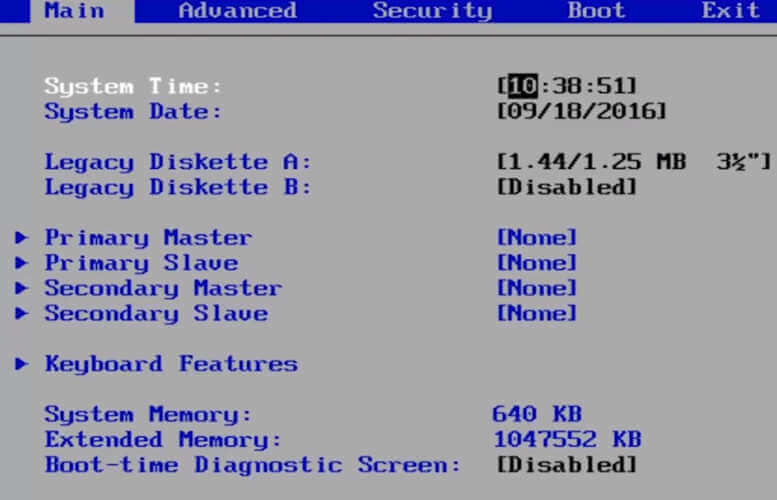
- იპოვნეთ ჩანართი BIOS– ში, მითითებული კომუნალური პროგრამით, წარწერით ჩატვირთვის ბრძანება, ჩატვირთვის პარამეტრებიან ჩექმა. გამოიყენეთ ისრის ღილაკები ჩატვირთვის ბრძანება და დააჭირეთ შედი.
- მოძებნეთ მოსახსნელი მოწყობილობა (CD, DVD ან USB ფლეშ დრაივი) ჩატვირთვის სიაში. გამოიყენეთ ისრის ღილაკები, რომ გადაადგილდეს დისკი ზემოთ, რომ გამოჩნდეს, როგორც პირველი ჩატვირთვის სიაში და დააჭირეთ შედი.
- თქვენი ჩატვირთვის შეკვეთის თანმიმდევრობა ახლა შეიცვალა DVD– დან, CD– დან ან USB ფლეშ დრაივიდან ჩატვირთვაზე, დააჭირეთ ღილაკს F10 შეინახეთ ცვლილებები და გამოდით BIOS Setup Utility– დან და დააჭირეთ ღილაკს დიახ დადასტურების ფანჯრებში.
- თქვენი კომპიუტერი ჩვეულებრივ განახლდება. დაუშვით სკანირებას რამდენიმე წუთის განმავლობაში, რათა ამოიღონ თქვენს კომპიუტერში მავნე პროგრამები.
- შეარჩიეთ სასურველი ენა, ვალუტა, დრო, კლავიატურა ან შეყვანის სხვა მეთოდი. დააჭირეთ შემდეგი დააჭირეთ Შეაკეთე შენი კომპიუტერი.
- აირჩიეთ ოპერაციული სისტემა, რომლის შეკეთებაც გსურთ (ამ შემთხვევაში Windows 10). დააჭირეთ შემდეგი. ჩართულია აირჩიეთ ვარიანტი ეკრანი, აირჩიეთ პრობლემების მოგვარება.
- აირჩიეთ Დამატებითი პარამეტრები. დააჭირეთ Სისტემის აღდგენა ან Გაშვების რემონტი.
თქვენ უნდა მხოლოდ განაახლეთ BIOS საჭიროების შემთხვევაში, როგორც თავსებადობის პრობლემის გადაჭრა. ეს შეიძლება გართულდეს და შეცვალოს ნებისმიერი კომპიუტერი.
მიჰყევით ზემოთ მოცემულ ნაბიჯებს ზუსტად ისე, როგორც ისინი უნდა შეცვალონ ჩატვირთვის წესრიგი, შემდეგ შეასრულონ შეკეთება. გადატვირთვის პროცესში შეამოწმეთ ინსტრუქცია, თუ როგორ უნდა შეაჩეროთ ნორმალური გაშვება.
სარემონტო სამუშაოების დასრულების შემდეგ, შეამოწმეთ ხომ არ გაქრება Windows 10 ჩატვირთვის საკითხი, წინააღმდეგ შემთხვევაში სცადეთ შემდეგი გამოსავალი.
შეასწორეთ Windows 10 ყველაზე ეფექტური პროგრამით, რომელსაც შეუძლია თქვენი მოწყობილობა გაზარდოს ოპტიმალური სიმძლავრით
7. დააკავშირეთ სხვადასხვა ვიდეო შედეგები თქვენს კომპიუტერთან

როდესაც თქვენი კომპიუტერი არ ჩაირთვება Windows 10-ში, შეგიძლიათ სცადოთ ვიდეო გამომავალი სხვადასხვა კომბინაციები და ნახოთ, თუ პრობლემა გრძელდება.
ერთი მეთოდია მცდელობა დაუკავშირდეთ სხვა ადაპტერს ინტეგრირებული გრაფიკიდან დისკრეტულ ბარათზე, ან პირიქით.
ასევე შეგიძლიათ დაუკავშირდეთ სხვა გამომავალს HDMI– დან DVI– ს, DisplayPort– დან VGA– ს ან სხვა კომბინაციებს.
9. ჩატვირთვა უსაფრთხო რეჟიმში
- გადატვირთეთ კომპიუტერი და როდესაც Windows 10 შეეცდება ჩატვირთოს ელექტროენერგიის მიწოდება ან დააჭირეთ ღილაკს დენის ღილაკი გამორთვისთვის (გაიმეორეთ ეს პროცესი სამჯერ ოთხჯერ, სანამ Windows არ ჩატვირთავს ჩატვირთვის ვარიანტებს).
- ასევე შეგიძლიათ დააჭიროთ F8 კლავიშს, როდესაც Windows იწყებს ჩატვირთვას, რათა ჩატვირთვის ვარიანტები გამოჩნდეს.
- აირჩიეთ პრობლემების მოგვარება.
- დააჭირეთ Დამატებითი პარამეტრები.
- დააჭირეთ გაშვების პარამეტრები.
- დააჭირეთ Რესტარტი.
- მისი გადატვირთვის შემდეგ, თქვენ ნახავთ ვარიანტების ჩამონათვალს. აირჩიეთ 5 ან F5 უსაფრთხო რეჟიმისთვის ქსელში.
Უსაფრთხო რეჟიმი ქსელში იწყება Windows უსაფრთხო რეჟიმში, ქსელის დრაივერებისა და სერვისების ჩათვლით, რომლებიც გჭირდებათ ინტერნეტში ან იმავე ქსელში არსებულ სხვა კომპიუტერებზე.
უსაფრთხო რეჟიმში ყოფნის შემდეგ, შეგიძლიათ შეასრულოთ სისტემის ფაილების შემოწმება (SFC), რასაც მოჰყვება DISM ინსტრუმენტის გაშვება და გადაწყდება თუ არა Windows 10 ჩატვირთვის პრობლემა.
გაუშვით SFC სკანირება
- დააჭირეთ დაწყება.
- გადადით საძიებო ველში და აკრიფეთ CMD.
- აირჩიეთ ბრძანების სტრიქონი.
- დააჭირეთ ღილაკს და აირჩიეთ Ადმინისტრატორის სახელით გაშვება.

- ტიპი:
sfc / სკანირება ახლა - დაჭერა შედი.
- გადატვირთეთ კომპიუტერი.
ა სისტემის ფაილის შემოწმება სკანირება ამოწმებს ყველა დაცულ სისტემურ ფაილს და შემდეგ ცვლის არასწორ ვერსიებს ნამდვილი, Microsoft- ის სწორი ვერსიებით.
არსებობს მრავალი საკითხი, რამაც შეიძლება გამოიწვიოს Windows 10-ის ჩატვირთვა, გაასწორეთ ისინი ამ სახელმძღვანელოთი
გაუშვით DISM ინსტრუმენტი
- დააჭირეთ დაწყება.
- საძიებო ველში აკრიფეთ სმდ.
- დააჭირეთ Ადმინისტრატორის სახელით გაშვება ქვეშ ბრძანების სტრიქონი.

- აკრიფეთ შემდეგი ბრძანება:
Dism / Online / Cleanup-Image / RestoreHealth
თუ კვლავ შეამჩნიეთ, რომ Windows 10 არ ჩატვირთვა, უნდა გაუშვათ DISM ინსტრუმენტი, ან განლაგების სურათის მომსახურებისა და მართვის ინსტრუმენტი.
DISM ინსტრუმენტი დაგეხმარებათ გამოსწორებაში ვინდოუსის კორუფციული შეცდომები როდესაც Windows განახლებები და სერვისული პაკეტები ვერ ინსტალაციას კორუფციული შეცდომების გამო, მაგალითად, თუ თქვენ გაქვთ დაზიანებული სისტემის ფაილი.
სარემონტო სამუშაოების დასრულების შემდეგ, გადატვირთეთ კომპიუტერი და შეამოწმეთ Windows XP– ში ჩატვირთვის პროცესი ისევ პრობლემად რჩება.
თუ უსაფრთხო რეჟიმი სტაბილურია, ეს საკითხი, სავარაუდოდ, მძღოლებთან არის დაკავშირებული, მაგრამ თქვენს კომპიუტერს შეიძლება ასევე დასჭირდეს დეზინფექცია ან სისტემის ფაილების შეკეთება.
ხელით განაახლეთ დრაივერები
- დააჭირეთ დაწყება.
- გადადით საძიებო ველში და აკრიფეთ განახლება კრიტიკული განახლებების შესამოწმებლად და დაჩქარებისთვის, ინსტალაციას დრო სჭირდება.
- დააჭირეთ ღილაკს დაწყება ღილაკი
- აირჩიეთ Მოწყობილობის მენეჯერი.

- ნებისმიერი იმ დაკარგული ან მძღოლის იმპორტი იმპორტიორი კომპიუტერიდან ან მწარმოებლის ვებსაიტიდან.
Windows 10 – ში განახლების უმეტესობა კორუფციული პრობლემებია, რომელიც წინა ვერსიიდან გადავიდა ოპერატიული სისტემა.
Windows- ის აღდგენა
- დააჭირეთ ღილაკს დავალების ზოლი.
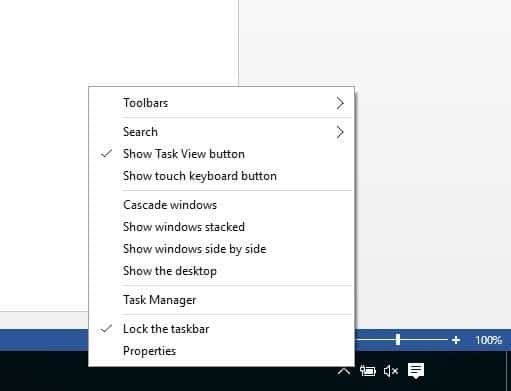
- აირჩიეთ Პროცესების ადმინისტრატორი.
- ჩართულია Დაწყება ჩანართი, გამორთეთ ყველაფერი, სანამ თქვენი ინსტალაცია სტაბილიზირდება.
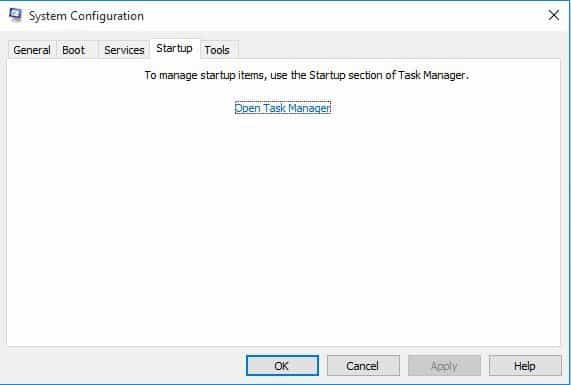
- აღადგინეთ მხოლოდ ის, რაც გჭირდებათ Windows– ის ჩათვლით
ასევე ისევ უსაფრთხო რეჟიმში, ჩამოტვირთეთ, დააინსტალირეთ და უარყოფთ Malwarebytes და სარეკლამო პროგრამები საწმენდები, შემდეგ განაახლეთ და აწარმოეთ სრული სკანირება.
დარწმუნდით, რომ წაშალეთ bloatware ანტივირუსული პროგრამები და ჩართეთ ჩაშენებული Windows Defender თქვენი კომპიუტერის მუშაობის შესამოწმებლად. შეამოწმეთ, ჯერ კიდევ არ არის Windows 10 ჩატვირთვის პრობლემა, ან ის აღარ არის.
თუ უსაფრთხო რეჟიმში ჩატვირთვა მოახერხეთ, შეასრულეთ სუფთა ჩატვირთვა პროგრამული უზრუნველყოფის კონფლიქტის აღმოსაფხვრელად, რაც შეიძლება პრობლემას იწვევს.
თქვენი კომპიუტერისთვის სუფთა ჩატვირთვისას ამცირებს პროგრამულ უზრუნველყოფასთან დაკავშირებულ კონფლიქტებს, რომლებსაც შეუძლიათ Windows 10-ის ჩატვირთვის უკმარისობის ძირითადი მიზეზების გამოვლენა.
ამ კონფლიქტების მიზეზი შეიძლება იყოს პროგრამები და სერვისები, რომლებიც იწყებენ და მუშაობენ ფონზე, როდესაც Windows ჩვეულებრივ დაიწყებთ.
იმუშავა რომელიმე ამ გადაწყვეტილებამ Windows 10 – ის გამოსწორების მიზნით, რომ თქვენს კომპიუტერში პრობლემა არ ჩატვირთოს? შეგვატყობინეთ ქვემოთ მოცემულ კომენტარში.
ხშირად დასმული შეკითხვები
ერთი ეფექტური გამოსავალია თქვენი კომპიუტერის ჩატვირთვა უსაფრთხო რეჟიმში. სხვა ალტერნატივებისთვის იხილეთ ეს სახელმძღვანელო რა უნდა გააკეთოთ, როდესაც Windows 10 არ ჩატვირდება.
ამ საკითხის გადასაჭრელად გირჩევთ, ხელახლა დააინსტალიროთ Windows 10. გადახედეთ ამ სტატიას, რომელიც დაგეხმარებათ აღადგინეთ შემთხვევით წაშლილი Windows 10 დანაყოფი.
ამ შემთხვევაში, ჩვენ გირჩევთ დააყენოთ ძირითადი ოპერაციული სისტემა. ამ სახელმძღვანელოში მოცემულია ამ პრობლემის გადაჭრის სხვა გზებიც როგორ უნდა ჩატვირთოთ Windows 10 და Windows Server.


![Ventoy-ის გამოსწორების 4 გზა, თუ ის არ მუშაობს [ჩატვირთვის საკითხები]](/f/d7c81c361037f016b0e26a1660acc672.png?width=300&height=460)